このステップバイステップガイドでは、RedHatDeveloperアカウントを使用して最新のRedHatEnterprise Linux 8(RHEL 8)を無料でダウンロードする方法と、スクリーンショットを使用してRed Hat EnterpriseLinux8をインストールする方法について説明します。
RedHat開発者アカウントを作成する
Red Hat、Inc.は、1993年に設立されたアメリカのソフトウェア会社です。企業にオープンソースソフトウェア製品とソフトウェアソリューションを提供しています。
Linuxソースコードを使用し、 Red Hat Linuxという名前の最初の商用Linuxディストリビューションの1つを作成しました。 (RHL)1994年。2003年3月、RedHatLinuxはRedHatEnterprise Linux(RHEL)に名前が変更されました。最新の安定したRHELバージョンは8.4 このガイドを書いている時点で。
RHELは商用ディストリビューションですが、個人および開発者はRHEL8をダウンロードして無料で使用できます。 無料のRedHatEnterpriseLinux開発者サブスクリプションによる料金 。
誰でも無料のRedHatDevelopersプログラムに参加して、最新の開発ツールを大量に含むRed HatEnterpriseLinuxを完全に無料でダウンロードできます。
開発、テスト、および学習の目的で使用できます。有料版と同様に、開発者サブスクリプションは1年に1回更新する必要があります。
RHEL 8は、RedHatDeveloperのWebサイトから無料でダウンロードできます。 https://developers.redhat.com/loginにアクセスします Webページにアクセスし、RedHat開発者のユーザーアカウントとそのパスワードを使用してログインします。
開発者アカウントをお持ちでない場合は、新しいアカウントを作成してください。無料です!
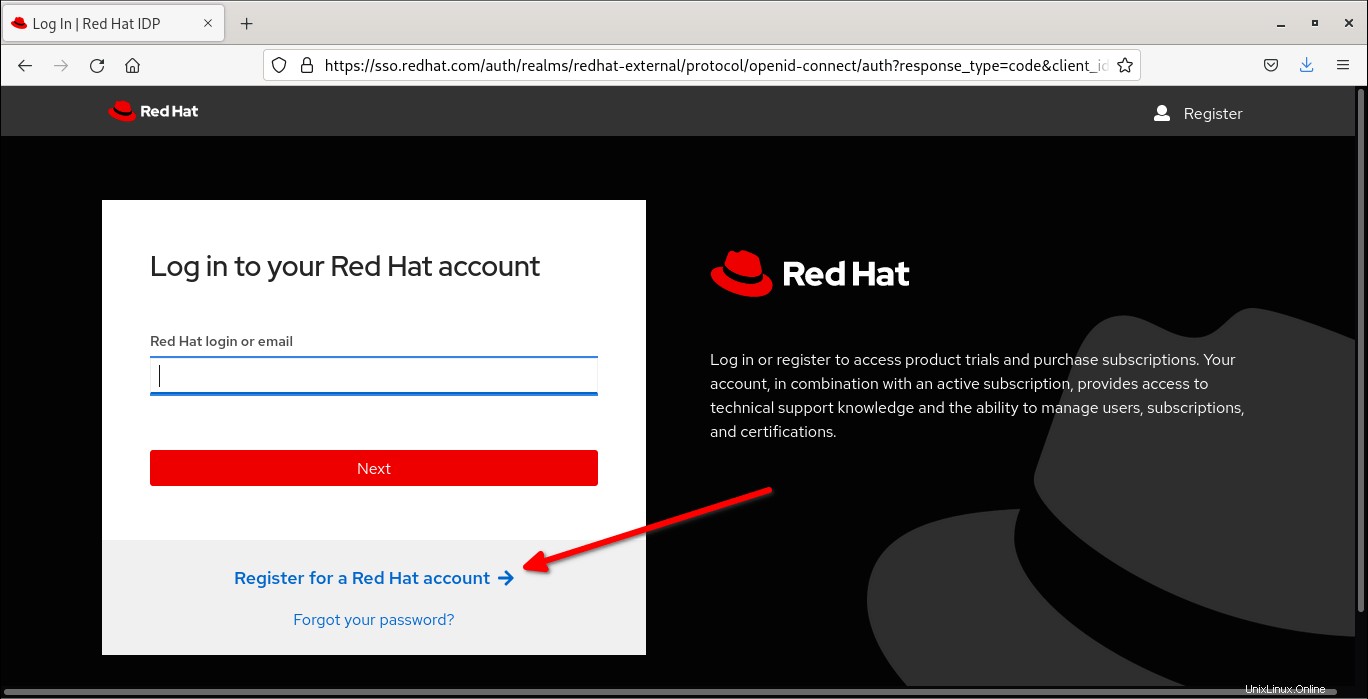
一意のユーザー名、メールアドレス、パスワードなどの詳細を入力してフォームに入力します。使用許諾契約のチェックボックスがオンになっていることを確認してください。
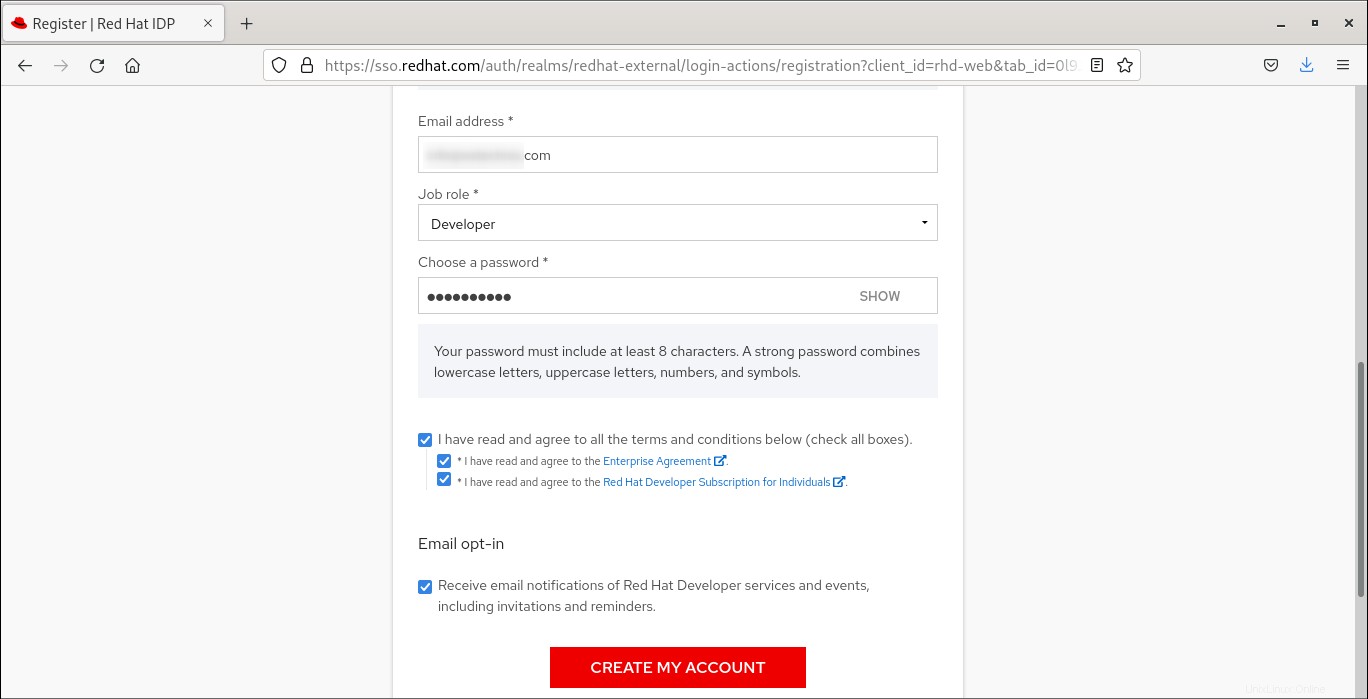
メールアドレスを確認する手順が記載されたメールが、登録済みのメールIDに送信されます。メールの受信トレイに移動し、RedHatから送信されたメール確認リンクをクリックします。
Red Hat Enterprise Linux(RHEL)8をダウンロード
アカウントが作成されてアクティブ化されたら、 https://developers.redhat.com/products/rhel/downloadにアクセスします ページをクリックし、[ダウンロード]ボタンをクリックします。
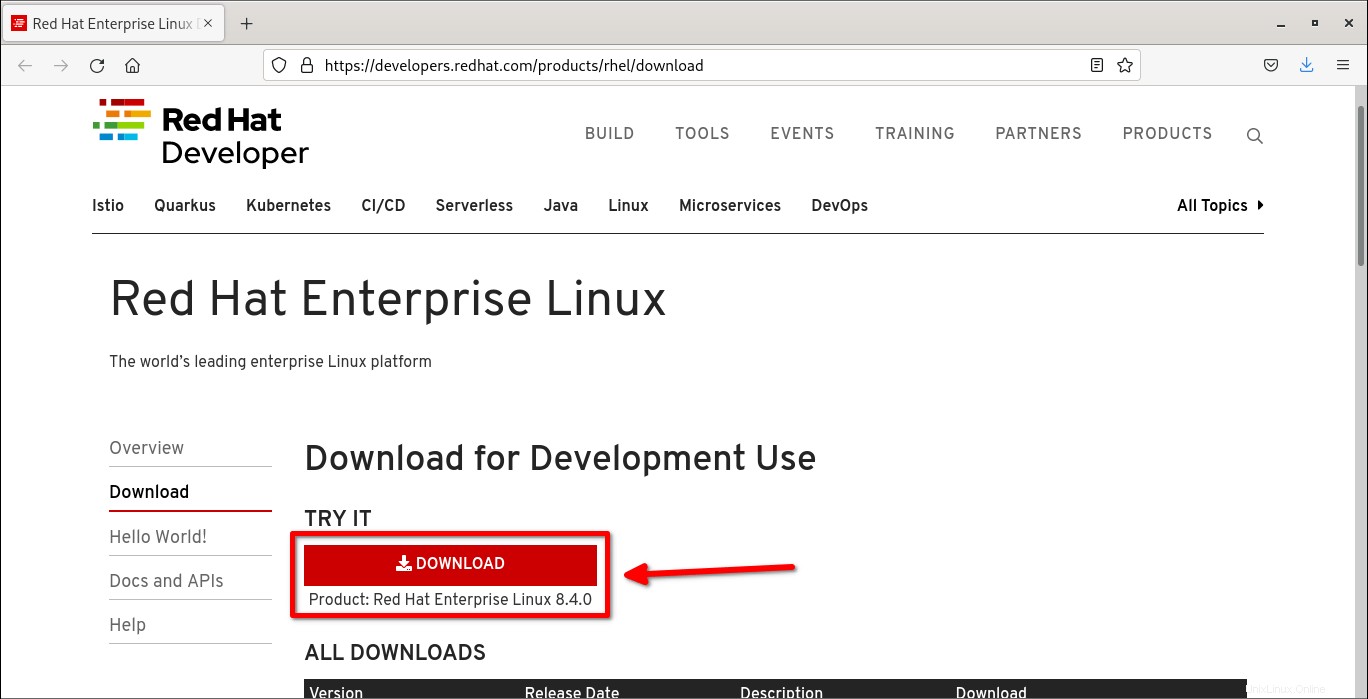
次の画面で、ログイン資格情報を入力するように求められます。以前に作成したRedhat開発者アカウントとそのパスワードを入力します。
初めて登録する場合は、氏名、メールアドレス、会社名、役職、電話番号、国/地域などの追加情報を入力する必要があります。 *でマークされたすべての必須フィールドに入力し、[送信]ボタンをクリックする必要があります。
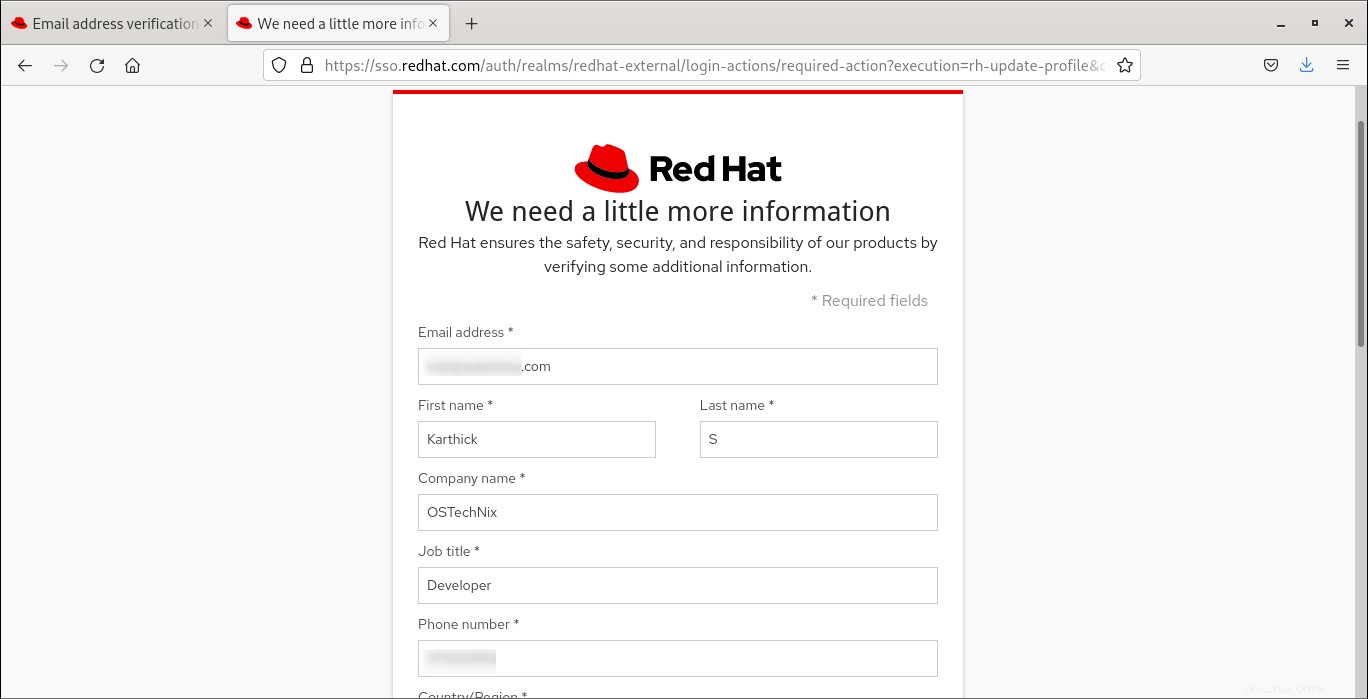
[送信]ボタンを押すと、最新のRHELバージョンのダウンロードが開始されます。
RHEL8ISOファイルの名前はrhel-8.4-x86_64-dvd.isoになります。 サイズは約9.4 GBになります このガイドを書いている時点で。 [その他のダウンロード]タブで利用できる他のプラットフォーム用の最小限のISOとイメージもあります。
RHEL8ブータブルUSBメディアを作成する
物理的なベアメタルマシンにRhel8をインストールする場合は、起動可能なUSBメディアを作成し、それを使用してマシンを起動する必要がある場合があります。
多くの起動可能なUSBの作成があります 起動可能なUSBメディアを作成するために利用できるツール。すでにいくつかの起動可能なUSB作成アプリケーションを確認しました。自分に合ったものを選ぶことができます。
コマンドラインで起動可能なUSB作成ツール:
- LinuxでVentoyを使用してマルチブートUSBドライブを作成する方法
- ddコマンドを使用して起動可能なUSBドライブを作成する方法
- Bootisoを使用すると、Linuxで起動可能なUSBドライブを安全に作成できます
グラフィカルな起動可能なUSB作成ツール:
- LinuxでVentoyWebUIを使用して起動可能なUSBドライブを作成する
- LinuxでEtcherを使用して起動可能なUSBドライブとSDカードを作成する
- アイスキャンデー–一度に複数の起動可能なUSBドライブを作成する
- LinuxでUSBImagerを使用して起動可能なUSBドライブを作成する
- Kind –ddコマンドへのグラフィカルなフロントエンド
KVM などのハイパーバイザーの上にRhel8をインストールする場合は、ブータブルUSBを作成する必要はありません。 、 Virtualbox 、 VMWare など
Red Hat Enterprise Linux 8(RHEL 8)のインストール
RHELと、CentOS、Alma Linux、RockyLinuxなどのそのクローンはAnacondaインストーラーを使用します。 Redhatファミリーのディストリビューションのいずれかをインストールする場合、インストール手順はほぼ同じです。
ステップ1-RHEL8ISOイメージを使用してシステムを起動します
RHEL8ブータブルISOを使用してシステムを起動します。起動画面から「RedHatEnterpriseLinux8.4のインストール」を選択してインストールを開始します。
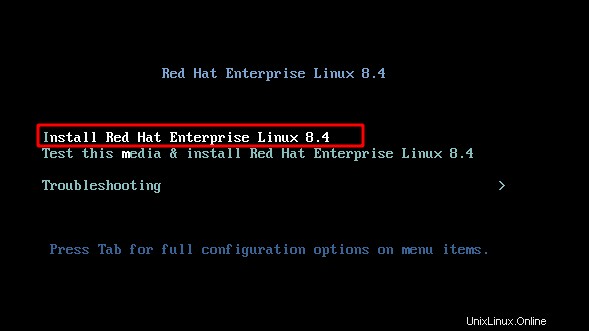
インストールが開始されたら、Anacondaがインストールされて最初の手順が完了するのを待ちます。 1、2分かかります。
ステップ2-インストールに使用する言語
インストーラーは、インストールプロセス中に使用する優先言語を選択するように求めます。希望の言語を選択して、[続行]を押します。
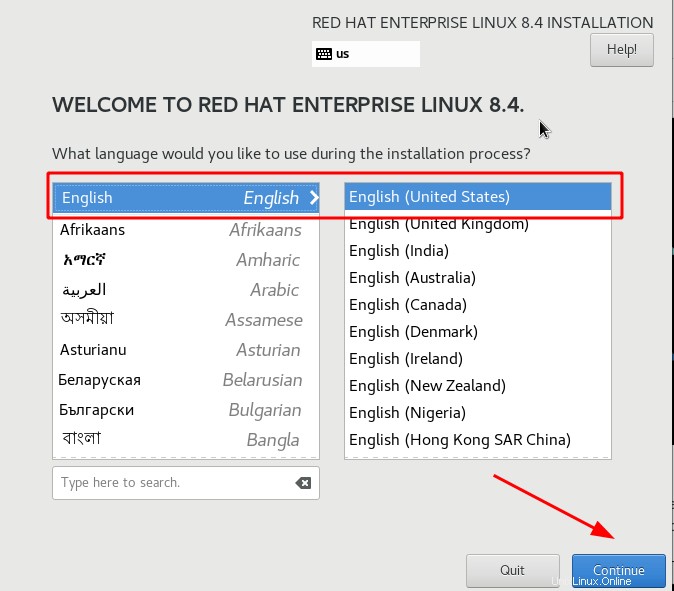
ステップ3-インストールの概要
これは重要な手順であり、ここで構成したパラメーターに基づいてオペレーティングシステムがインストールされます。
下の画像を見てください。全部で12のオプションがあり、それらは4つのカテゴリに分けられます。
RHEL 8のインストールを開始するには、12の設定のうち、次の3つの設定を構成する必要があります。
- インストール先
- ルートパスワード、
- およびユーザーの作成。
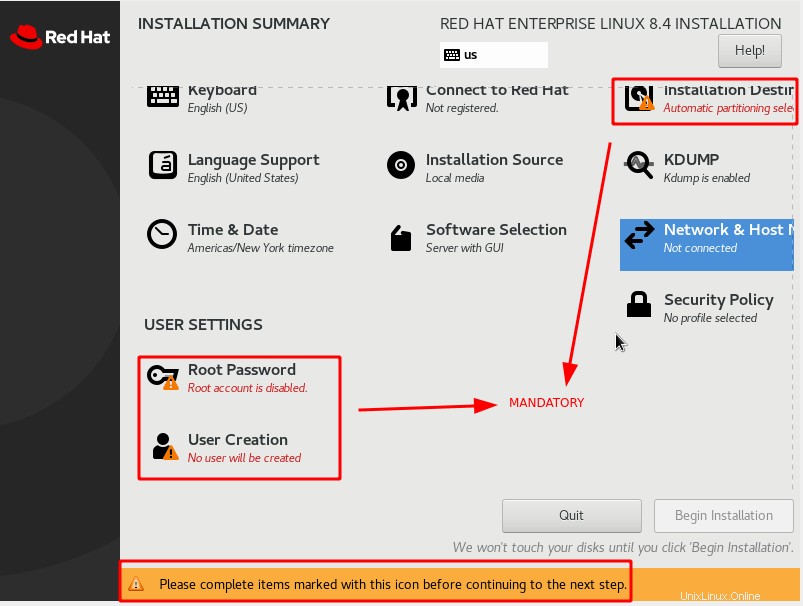
各オプションの設定方法を紹介します。
ステップ3.1-キーボードレイアウト
インストールの概要から「キーボード」オプションを選択します。ここで、システムのキーボードレイアウトを設定したり、キーボードレイアウトを追加したり、既存のキーボードレイアウトを削除したりできます。
キーボードレイアウトを選択したら[完了]を押して、インストールの概要に戻ります。
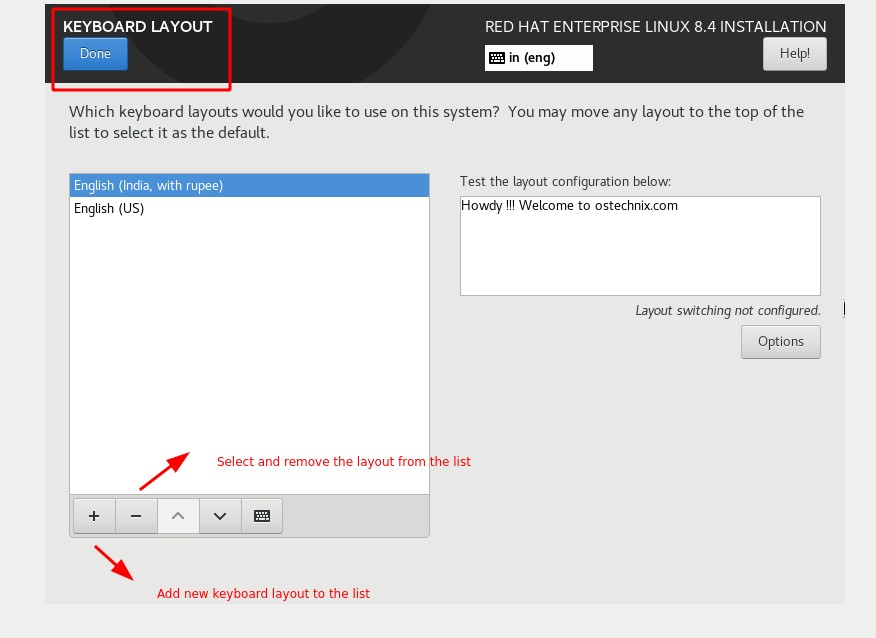
ステップ3.2-言語サポート
インストールの概要から「言語サポート」オプションを選択します。インストールする言語をすべて選択して、[完了]を押します。
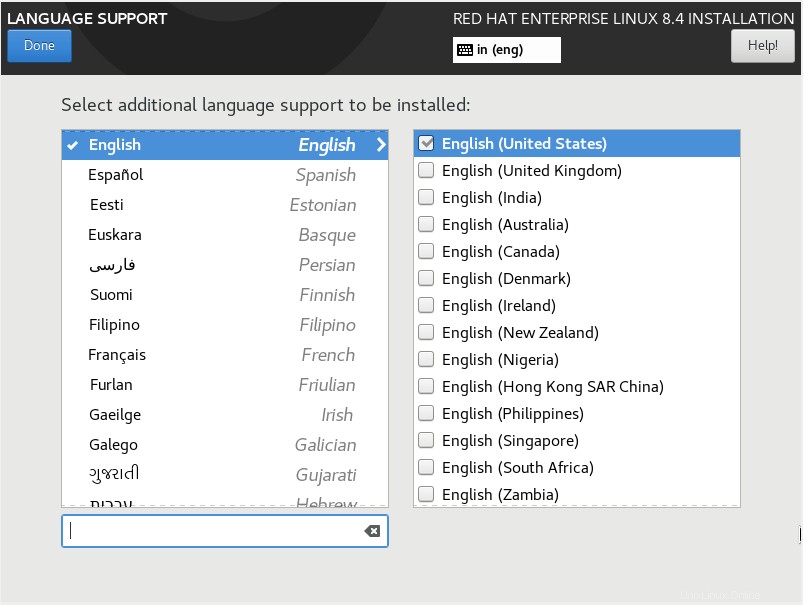
ステップ3.3-日付とタイムゾーン
インストールの概要から[時刻と日付]オプションを選択します。
マップで、地域をクリックするか、ドロップダウンから適切なオプションを選択できます。
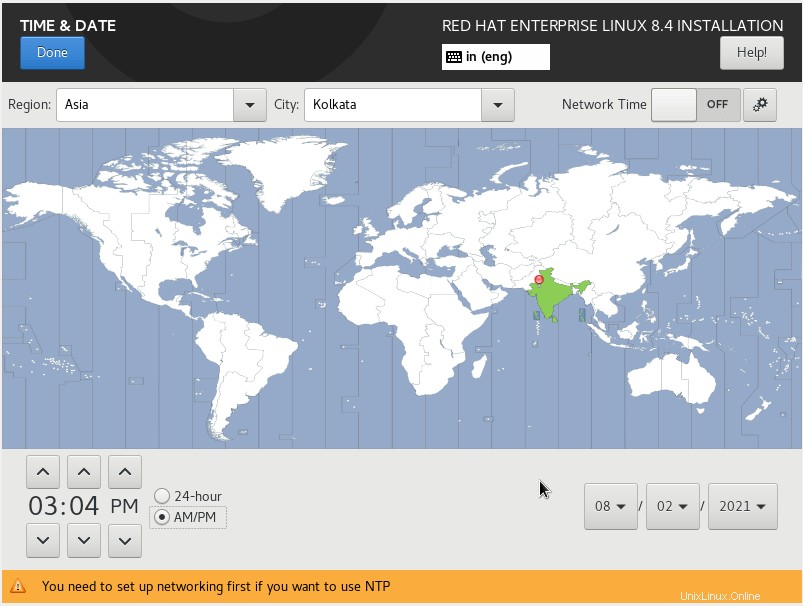
NTPを使用するネットワーク時間を有効にすることができます。 NTPを設定する前に、ネットワーク構成を完了する必要があります。
ヘッズアップ: システムがインターネットに接続されている場合、日付、時刻、および国/地域が自動的に選択されます。
ステップ3.4-インストールソース
インストールの概要から「インストールソース」オプションを選択します。 rhel8をインストールする方法はいくつかあります。
ここで従うのは、インストールメディアを使用する標準的なインストール方法です。 RedHatCDNまたはネットワークインストールを選択してrhel8をインストールすることもできます。
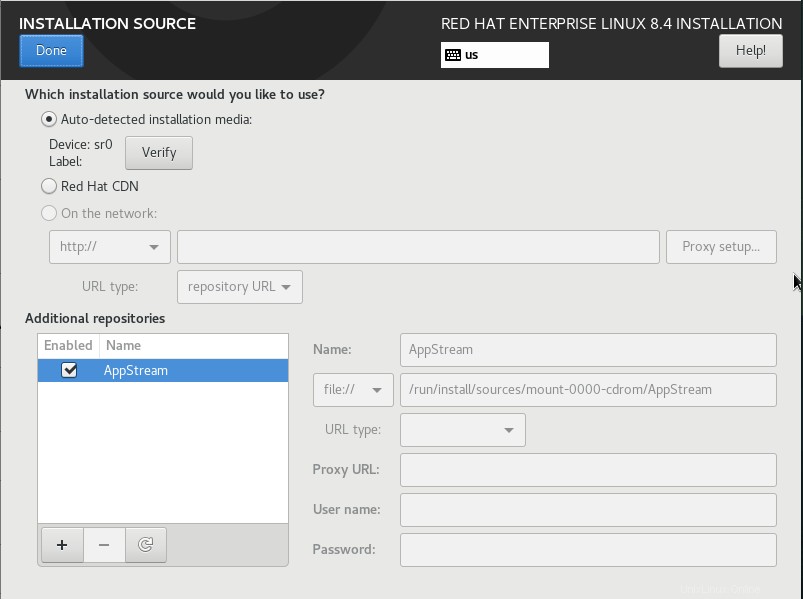
[自動検出されたインストールメディア]オプションを選択すると、インストーラーは自動的にメディアを検出します。
下部に追加のリポジトリを構成するセクションがあります。デフォルトでは、 AppStream RHELオペレーティングシステムに付属するデフォルトのリポジトリであるが含まれます。必要に応じて、ここにリポジトリを追加できます。
ステップ3.5-ソフトウェアの選択
インストールの概要から「ソフトウェアの選択」オプションを選択します。これは重要なステップです。ここで、設定する基本環境を選択できます。
6つの環境があり、各環境がインストールされるパッケージのタイプを決定します。 Gnomeに付属するデスクトップベースの環境となる「ワークステーション」を選択しています。
パッケージの基本セットに付属する「最小インストール」を選択することもできます。これは、Rhel8のテストに適しています。
基本環境を選択すると、デフォルトのパッケージセットが自動的に選択されます。右側で、選択した環境のパッケージを追加することもできます。
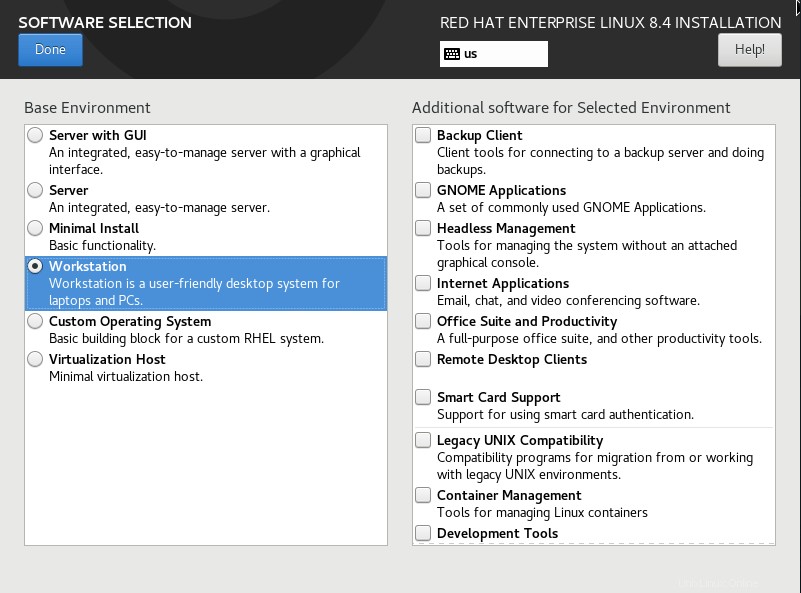
ステップ3.6-ディスクパーティション
インストールの概要から「インストール先」オプションを選択します。ここで、基盤となるディスクを構成します。
自動パーティション分割またはカスタムパーティション分割のいずれかを選択できます。
自動パーティション分割では、システムがパーティションを決定し、単一のパーティションを作成します。
手動パーティションでは、要件に応じてディスクのパーティションをより細かく制御できます。実稼働環境では、手動パーティション分割が推奨されます。
デフォルトでは、自動パーティショニングに設定されます。完了を押すだけです。
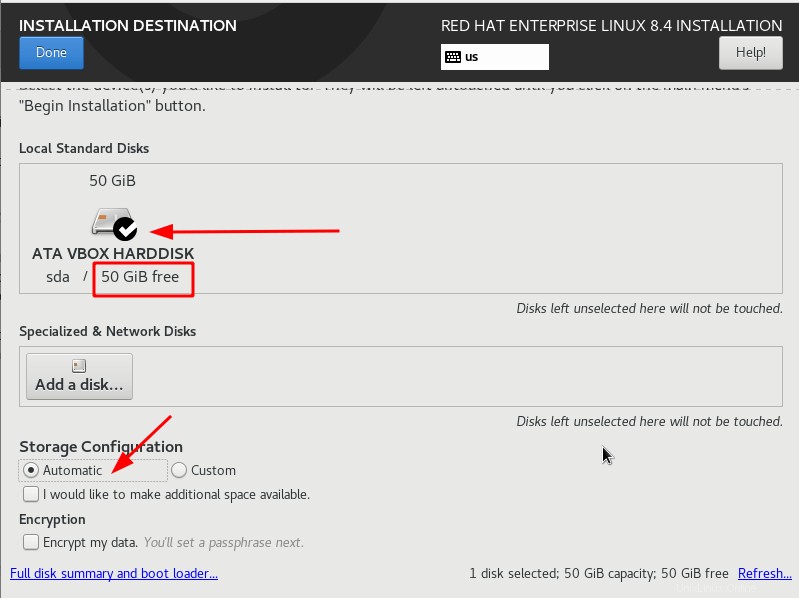
カスタムパーティションを作成するには、カスタムを選択します 完了を押します。
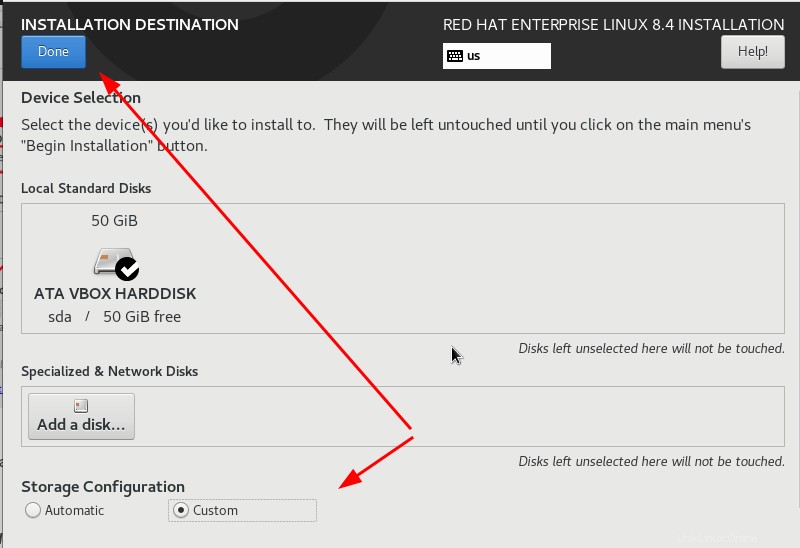
カスタムパーティションは、標準的な方法またはLVMを使用して作成できます。私はここで標準的な方法でそれを行うことを選択します。以下は、パーティション化されたテーブルがどのようになるかを示しています。
| PARTITION | サイズ | ファイルシステムタイプ |
| / | 15 GB | XFS |
| / home | 15 GB | XFS |
| / var | 10 GB | XFS |
| / boot | 2 GB | XFS |
| / tmp | 3 GB | XFS |
| スワップ | 2 GB | XFS |
これは私の好みのパーティションテーブルレイアウトです。ディスクパーティションの要件は異なる場合があります。
( + )下の画像に示すようなアイコンを使用して、新しいパーティションを作成します。
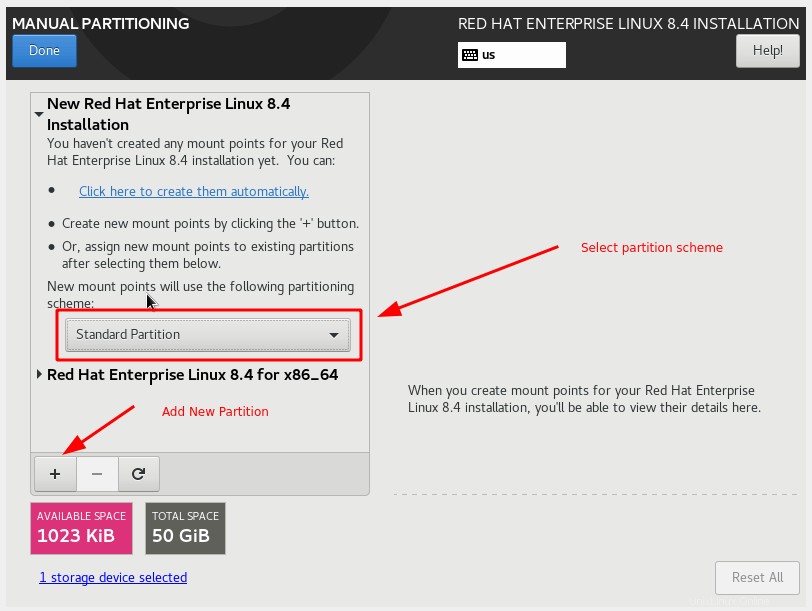
ドロップダウンから適切なマウントポイントを選択し、容量を入力して、[マウントポイントの追加]をクリックします。
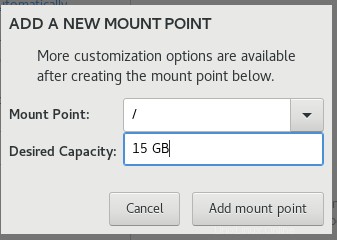
上記の手順を繰り返して、すべてのパーティションを作成します。完了すると、すべてのパーティションの詳細を確認でき、各パーティションの構成を変更することもできます。
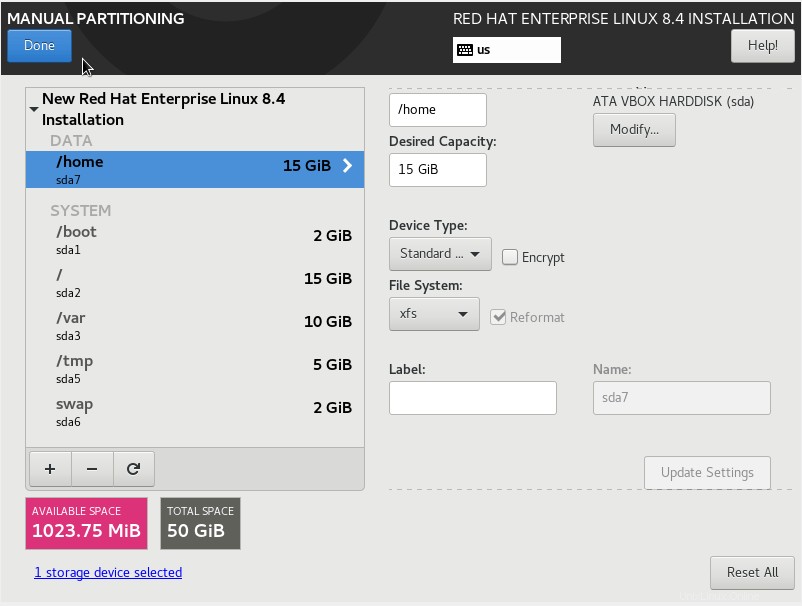
[完了]を押すと、変更の概要が表示され、[変更を受け入れる]を押します。
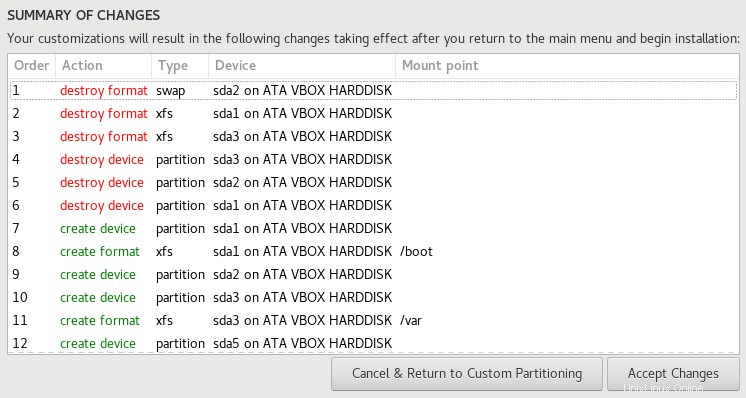
ステップ3.7-Kdumpを無効にする
Kdumpは、カーネルがクラッシュした場合にダンプをキャプチャするメカニズムです。通常、トラブルシューティングの目的でRedhatサポートから提案されない限り、kdumpは本番システムでは有効になりません。トラブルシューティングが完了すると、kdumpはオフになります。
インストールの概要から「kdump」オプションを選択します。 Kdumpはデフォルトで有効になっています。画像に示されているようにチェックマークを外し、[完了]を押します。
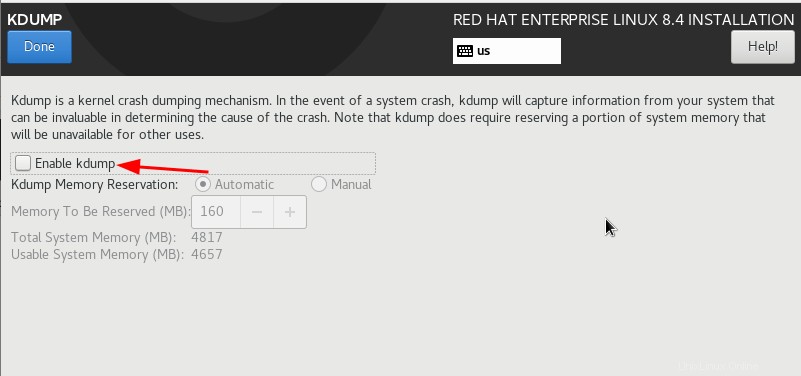
ステップ3.8-ネットワークとホスト名
インストールの概要から[ネットワークとホスト名]オプションを選択します。
デフォルトでは、「localhost」がホスト名になります。ホスト名ボックスでカスタムホスト名を設定し、適用を押すことができます。
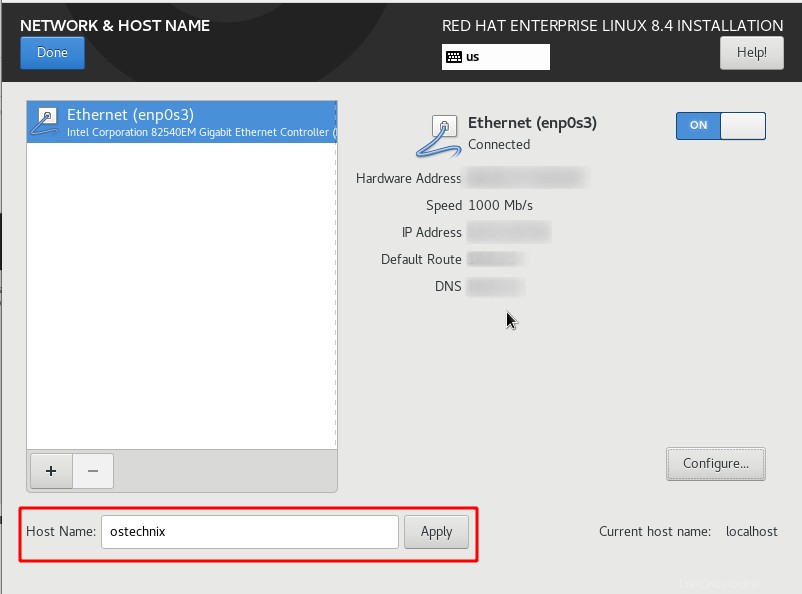
オン/オフを切り替えてイーサネットアダプタをオンにします。ネットワークにDHCPサーバーが設定されている場合、IPアドレスが自動的に割り当てられます。
静的IPアドレスを設定する場合は、[構成]をクリックします オプションを選択し、IPv4設定に移動します タブをクリックして、IPアドレス、サブネット、およびゲートウェイを追加します。
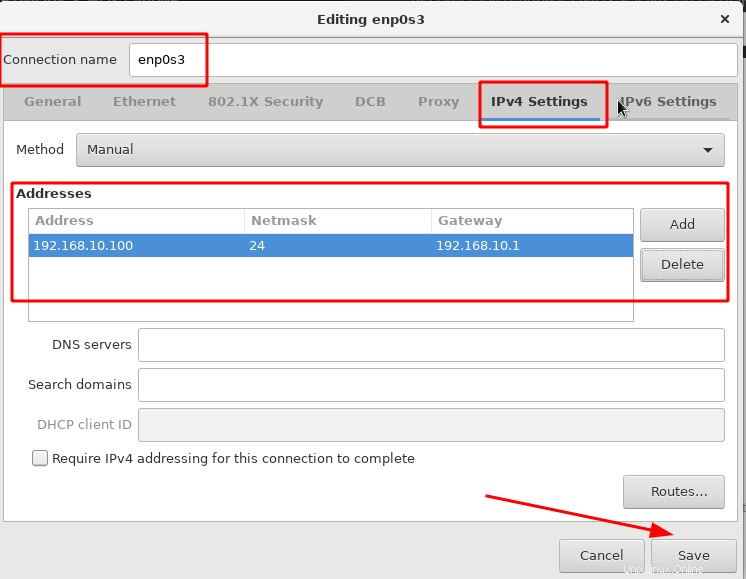
ステップ3.9-サブスクリプションのアクティブ化
インストールの概要から「Redhatに接続」オプションを選択します。必要な詳細を入力し、[登録]をクリックします。 Redhatサイトで作成したものと同じユーザー名とパスワードを使用する必要があります。
システムの目的を設定というチェックボックス そして、Role as Red Hat Enterprise Linux Workstation、SLA as Self-support、Usage as Development / Testを選択し、最後に[Register]をクリックします。
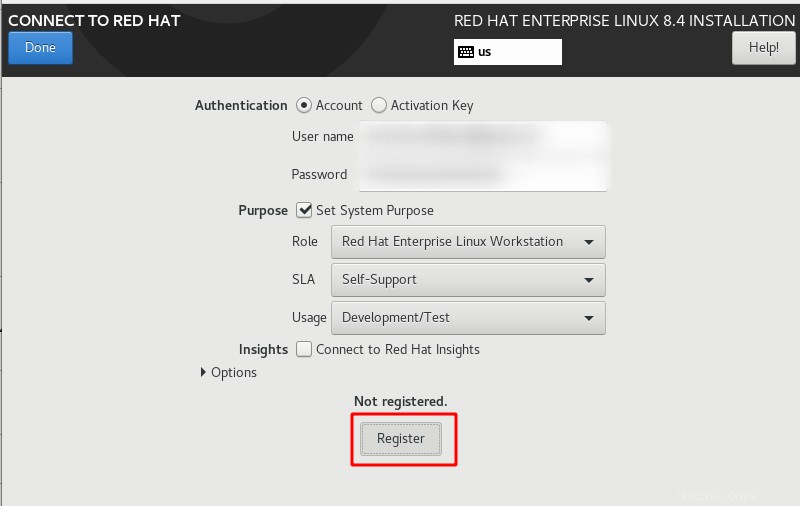
登録が完了すると、下の画像に示すようなサブスクリプション情報が表示されます。
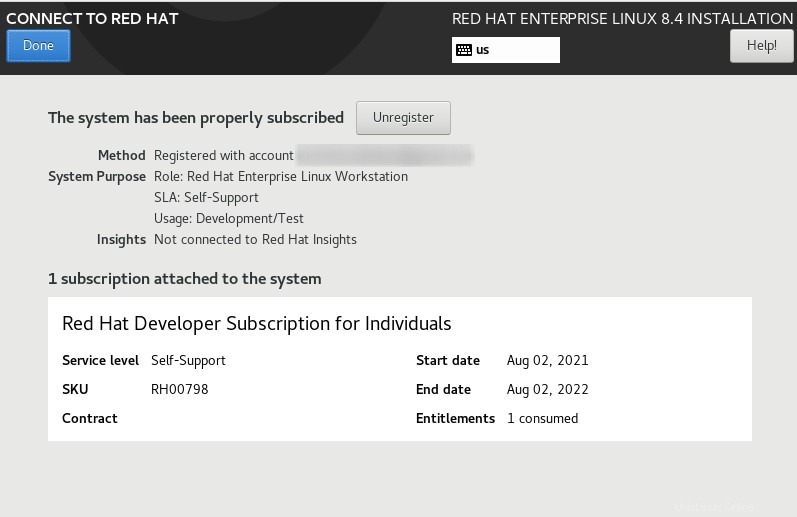
Redhatポータルでアカウントにアクセスして、サブスクリプションの詳細を確認できます。
ステップ3.10-セキュリティポリシー
インストールの概要から「セキュリティポリシー」オプションを選択します。ここで利用できるポリシーのセットがいくつかあります。要件に合ったものを選択できます。ポリシーを選択したら、[プロファイルの選択]を押します。
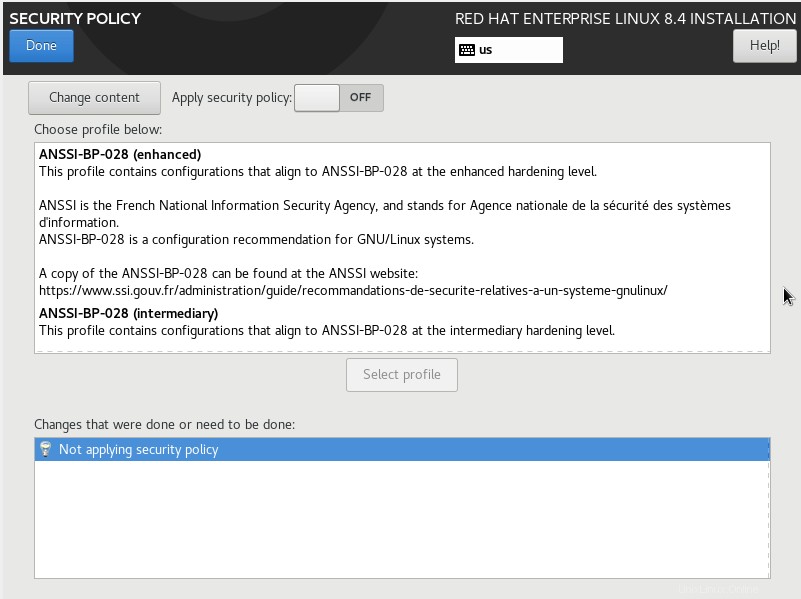
ステップ3.11-ルートパスワードの設定
インストールの概要から「ルートパスワード」オプションを選択します。 rootユーザーに強力なパスワードを設定し、[完了]を押します。
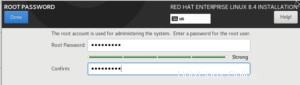
ステップ3.12-新しいユーザーを作成する
インストールの概要から「ユーザーの作成」オプションを選択します。名前、パスワード、特権などの新しいユーザーの情報を入力します。ユーザーは自動的にwheelに追加されます [このユーザーを管理者にする]チェックボックスをオンにすると、グループ化されます。
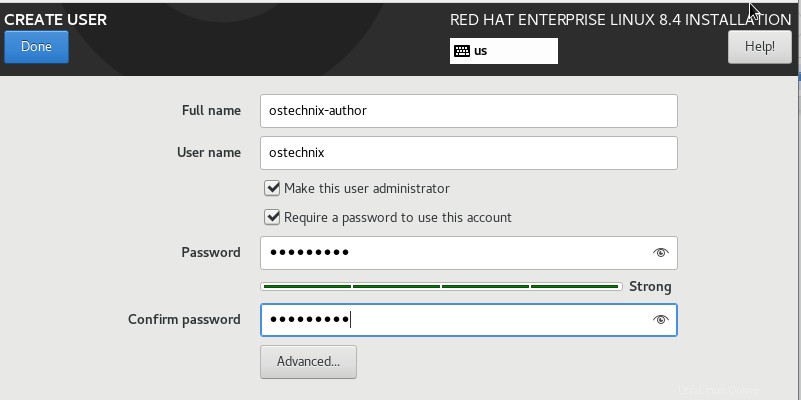
ヘッズアップ: 直接のrootを無効にすることが常にベストプラクティスです。 ユーザーログインとローカルユーザーにsudo権限を付与する 。
ステップ4-RHEL8のインストールを開始します
これで、必要に応じてすべての設定が構成されました。 [インストールの開始]をクリックすると、インストールを開始できます。
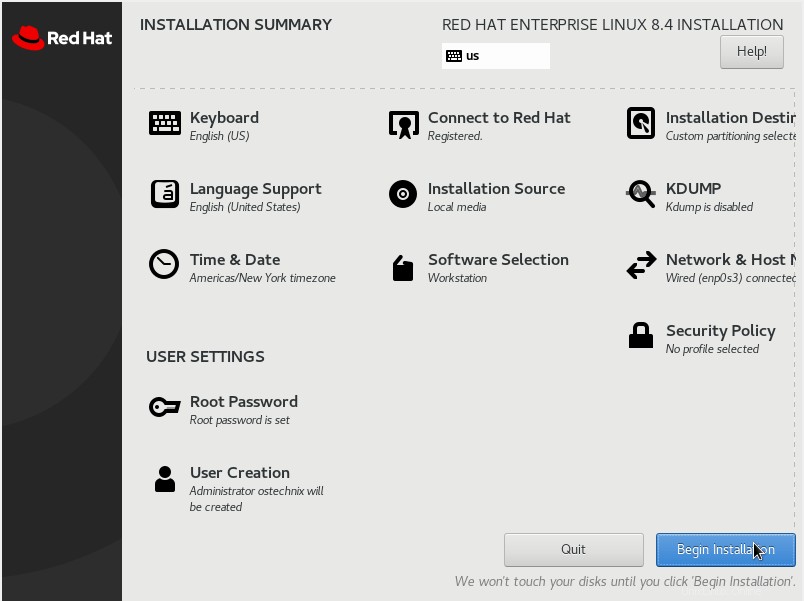
インストールが完了したら、[システムの再起動]を押してマシンを再起動します。
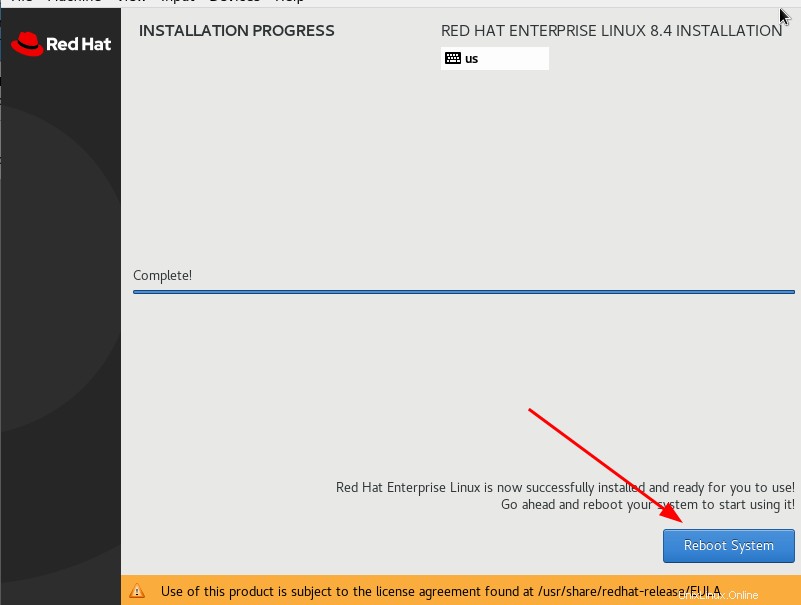
システムを再起動した後、ライセンスに同意し、[構成の完了]をクリックします。
ステップ5-RHEL8にログインします
これで、ログイン画面にリダイレクトされます。ユーザー名をクリックし、パスワードを入力してログインします。
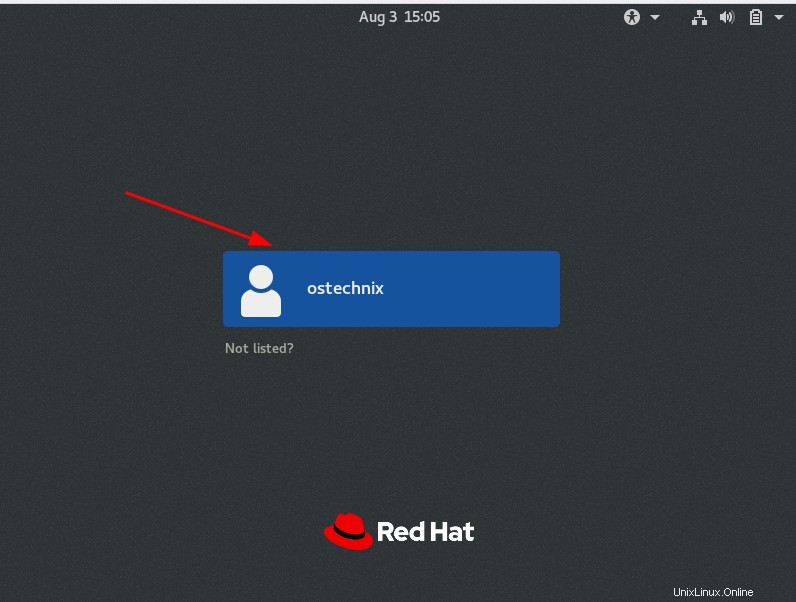
おめでとう!新しくインストールされたRedHatEnterprise Linux 8.4エディションを使用する準備が整いました!
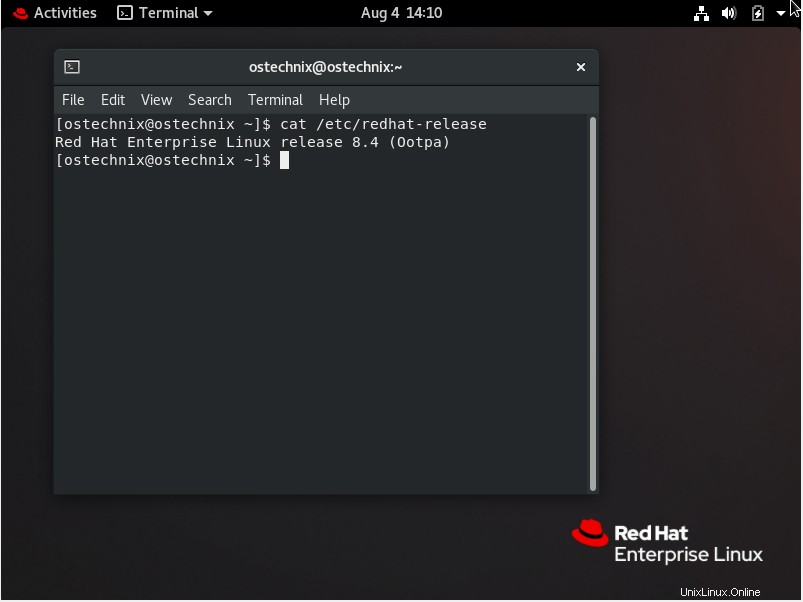
関連記事:
- RockyLinux8.4のインストール方法
- AlmaLinux8.4のインストール方法
- openSUSE Leap 15.3デスクトップのインストール方法–ステップバイステップガイド
結論
この包括的なガイドでは、Red Hat Enterprise Linuxとは何か、およびスクリーンショットを使用してRed Hat Enterprise Linux 8(RHEL 8)をインストールする方法について説明しました。
インストールは、サブスクリプション部分を除いて、AlmaLinuxやRockyLinuxなどの他のRHELクローンでも同じです。 AlmalinuxとRockyLinuxは完全に無料で使用でき、サブスクリプションも更新もありません。いつまでも無料で使用できます!
ご不明な点がございましたら、下のコメント欄でお気軽にお問い合わせください。